如何卸載 Microsoft Edge
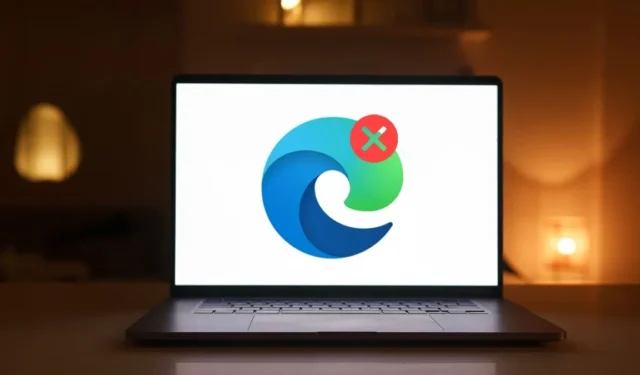
Microsoft Edge 是一款強大的瀏覽器應用程序,但它並不是每個人的最佳選擇。不幸的是,您無法像卸載普通應用程序一樣從 PC 上卸載它,因為該瀏覽器現已牢固地集成到 Windows 體驗中。然而,仍然可以將其從您的系統中刪除。請按照本指南了解如何卸載 Microsoft Edge。
如何從命令提示符卸載 Edge
如果您確實希望 Microsoft Edge 從您的計算機上卸載,請使用命令提示符強制卸載它。執行此操作有一個先決條件:您需要知道 Microsoft Edge 的版本。
在您的電腦上啟動 Microsoft Edge。
單擊界面右上角的省略號圖標。
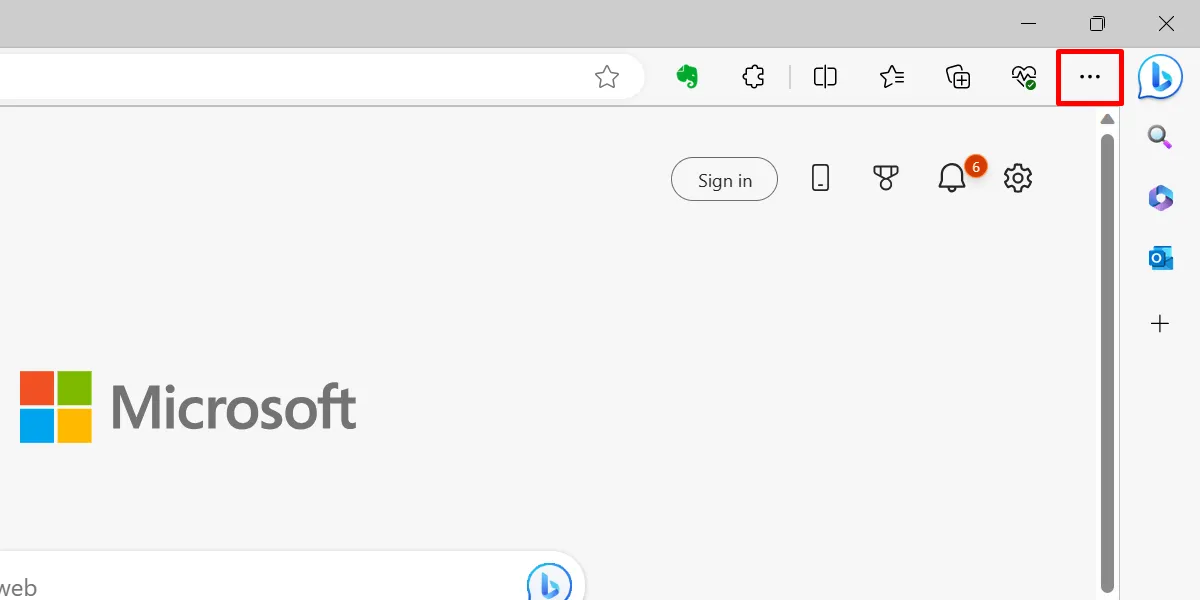
選擇“幫助和反饋 -> 關於 Microsoft Edge”。
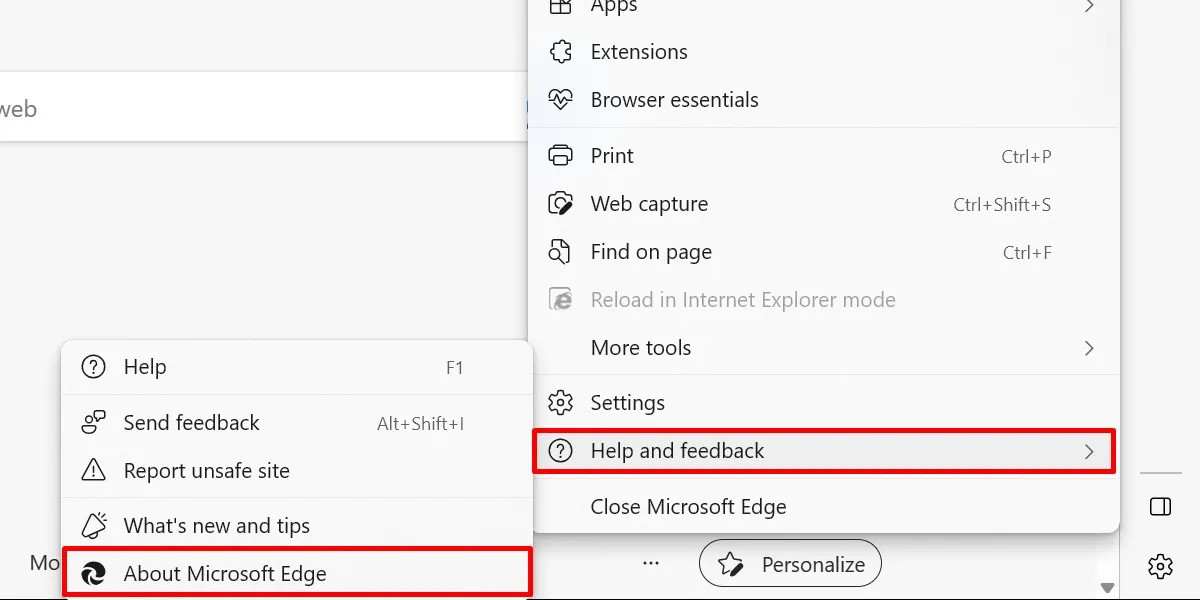
或者,按鍵盤上的Alt+ F,然後按B和。M
突出顯示頂部顯示的版本號,然後將其複制並粘貼到其他位置。
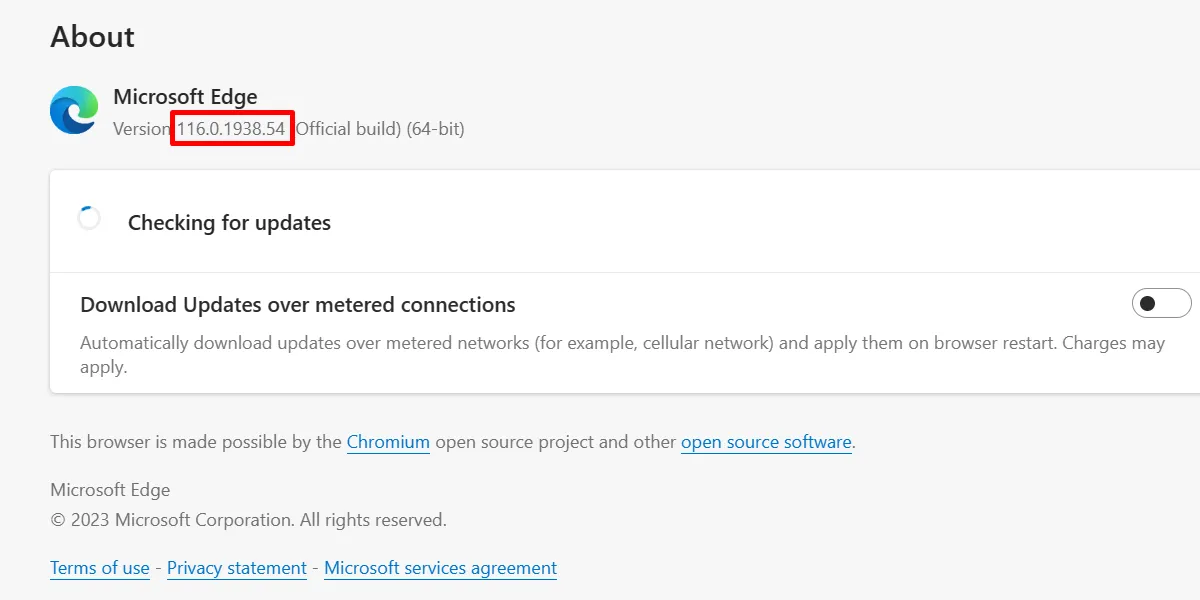
要從計算機上卸載瀏覽器,請右鍵單擊“開始”按鈕,然後選擇“終端(管理員)”。
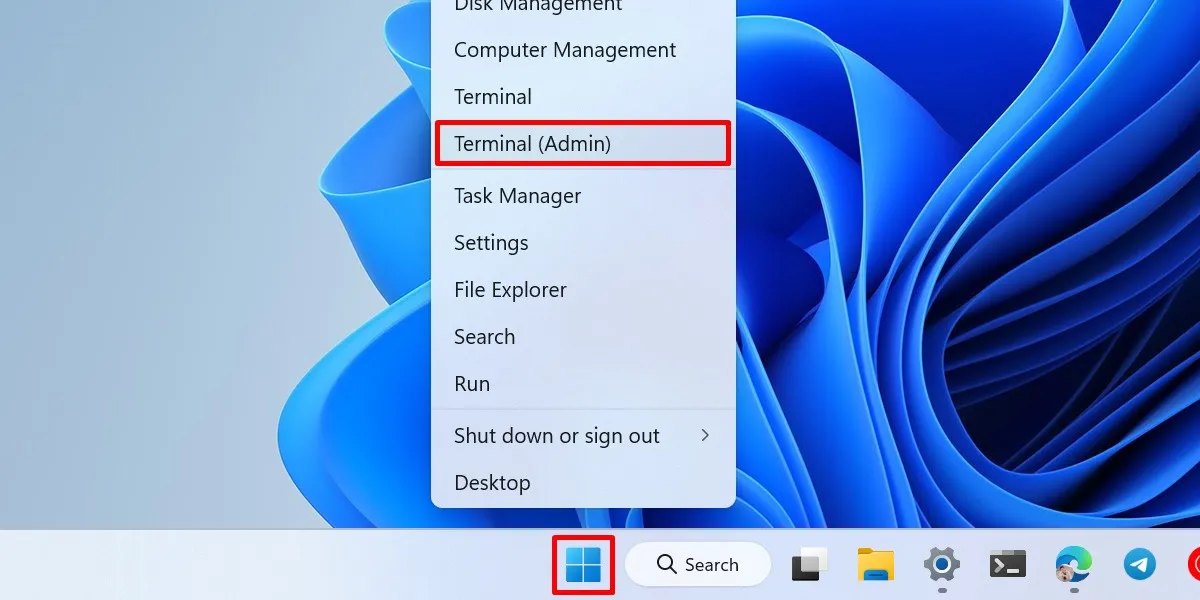
在“用戶帳戶控制”窗口中選擇“是”確認管理員訪問權限,然後按Ctrl+ Shift+2打開命令提示符選項卡。
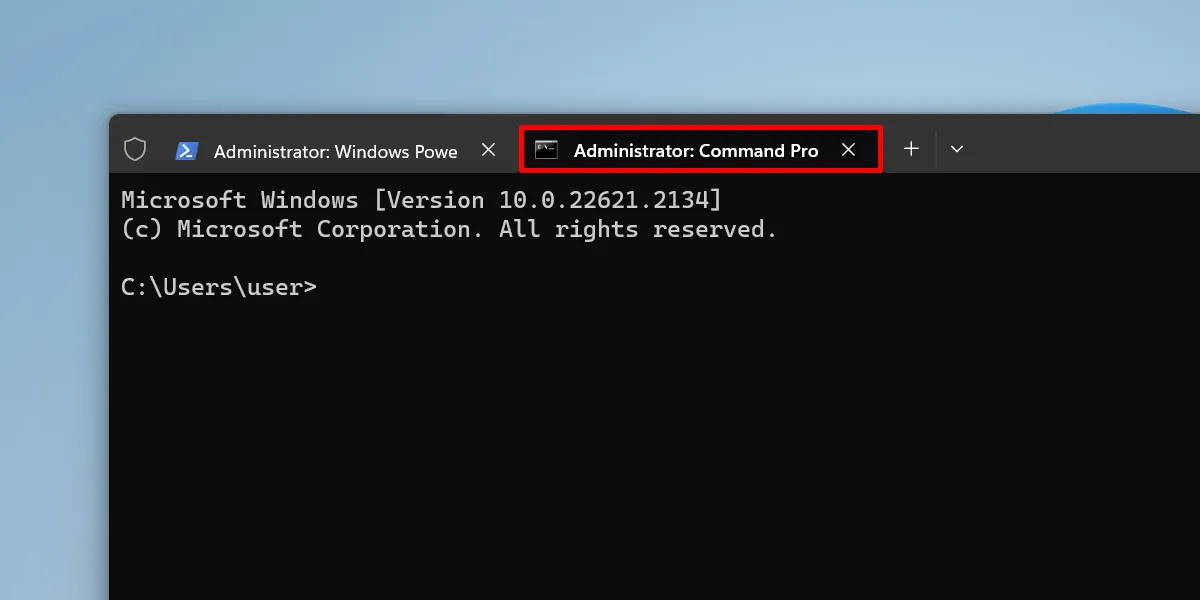
將以下命令粘貼到 cmd 中,然後按Enter。不要忘記將 [Version] 替換為您之前複製的版本號。
cd %PROGRAMFILES(X86)%\Microsoft\Edge\Application\[Version]\Installer
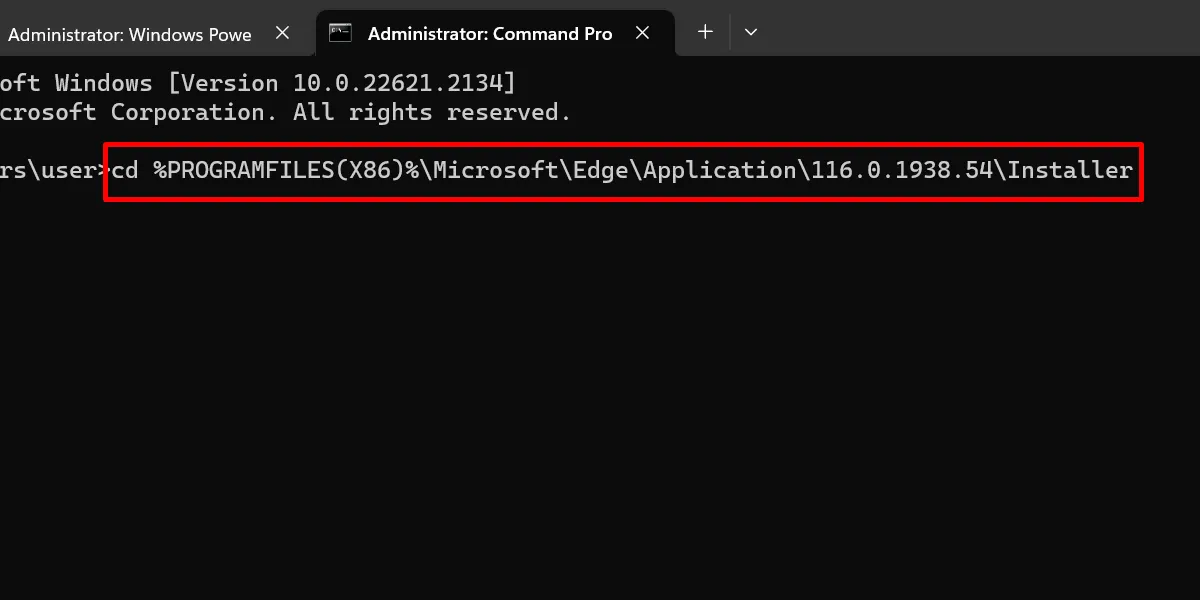
運行此命令完成:
setup.exe --uninstall --system-level --verbose-logging --force-uninstall
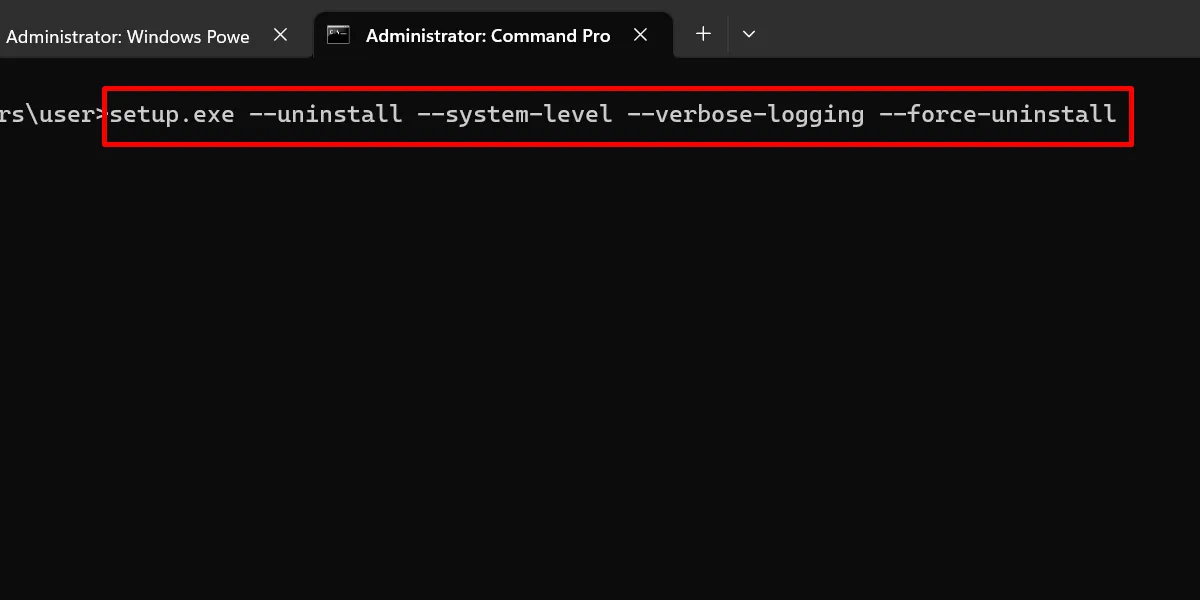
完成此過程後,您可能仍會在“開始”菜單上看到 Edge 圖標。但是,如果您單擊它,則不會發生任何事情。如果您正在尋找更好的瀏覽器,您可能需要考慮安裝輕量級瀏覽器。
如何防止 Edge 重新安裝
由於 Edge 被認為是操作系統的核心部分,Windows 更新可能會在稍後重新安裝瀏覽器。您可以通過修改註冊表編輯器中的某些鍵和值來防止這種情況。
如果您不想弄亂註冊表,請選擇不這樣做,並在 Edge 捲土重來後再次卸載它(如前所述)。
打開“運行”實用程序,鍵入regedit,然後按Enter。
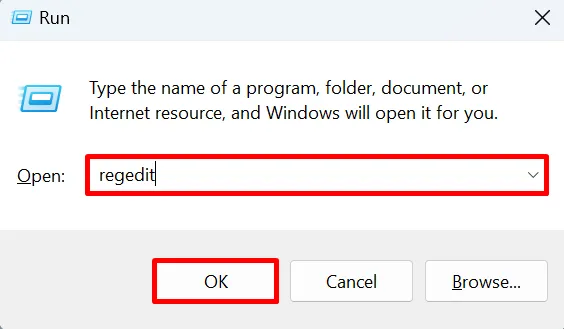
在“用戶帳戶控制”對話框中單擊“是”以確認管理員訪問權限。
在註冊表編輯器中導航到此路徑:“HKEY_LOCAL_MACHINE\SOFTWARE\Microsoft”。
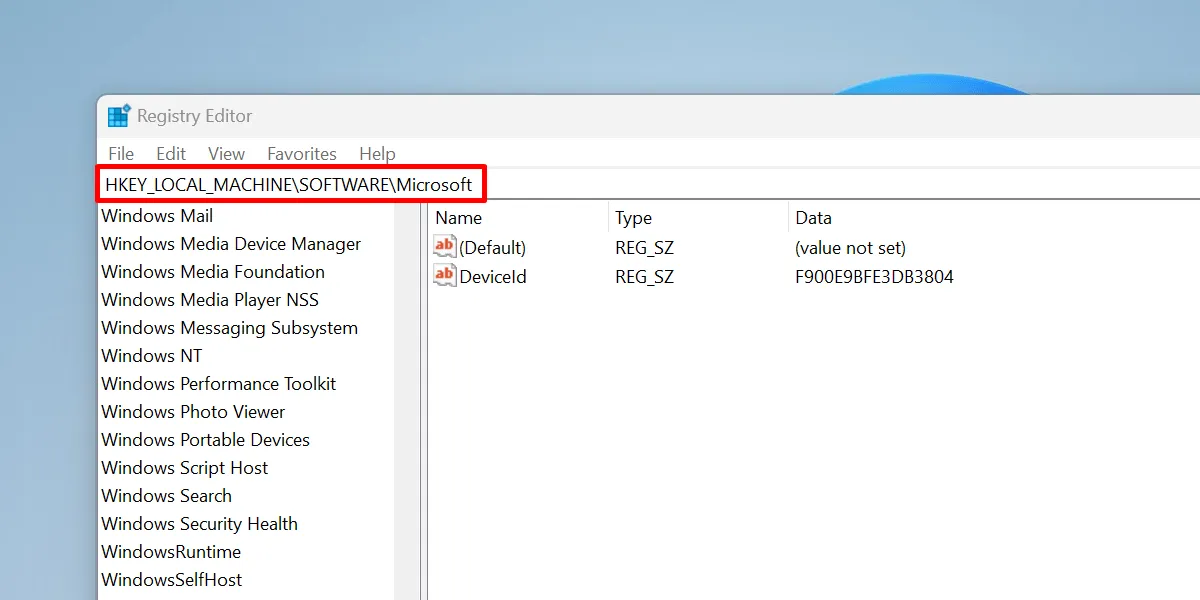
右鍵單擊“Microsoft”,然後選擇“新建 -> 密鑰”。
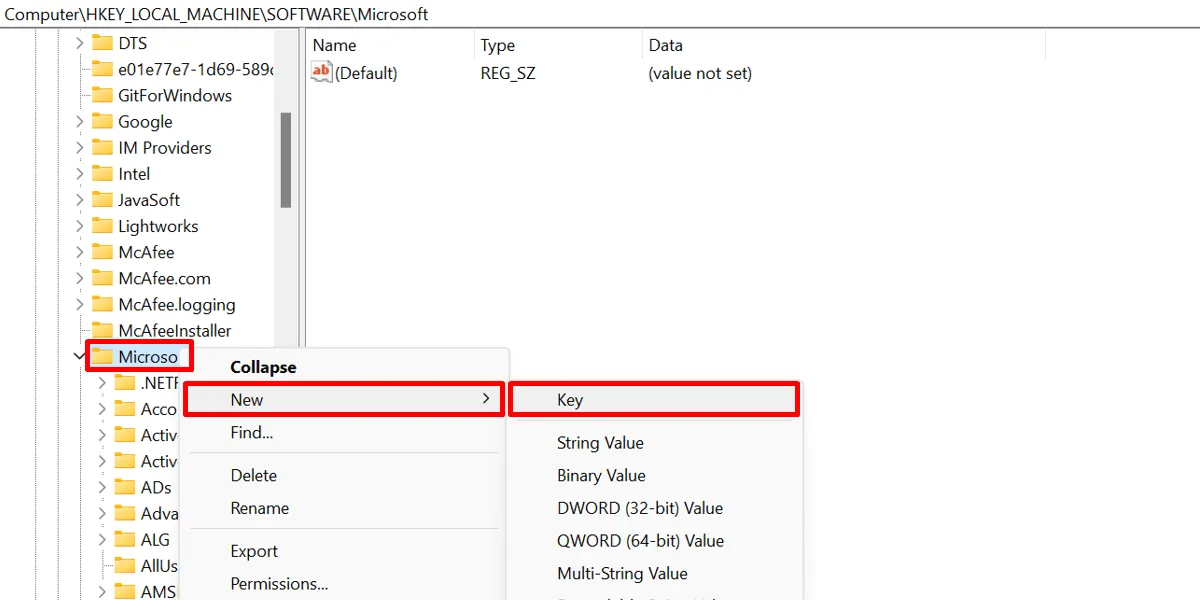
將新密鑰命名為“EdgeUpdate”。
右鍵單擊“EdgeUpdate”,然後選擇“新建 -> DWORD(32 位)值”。
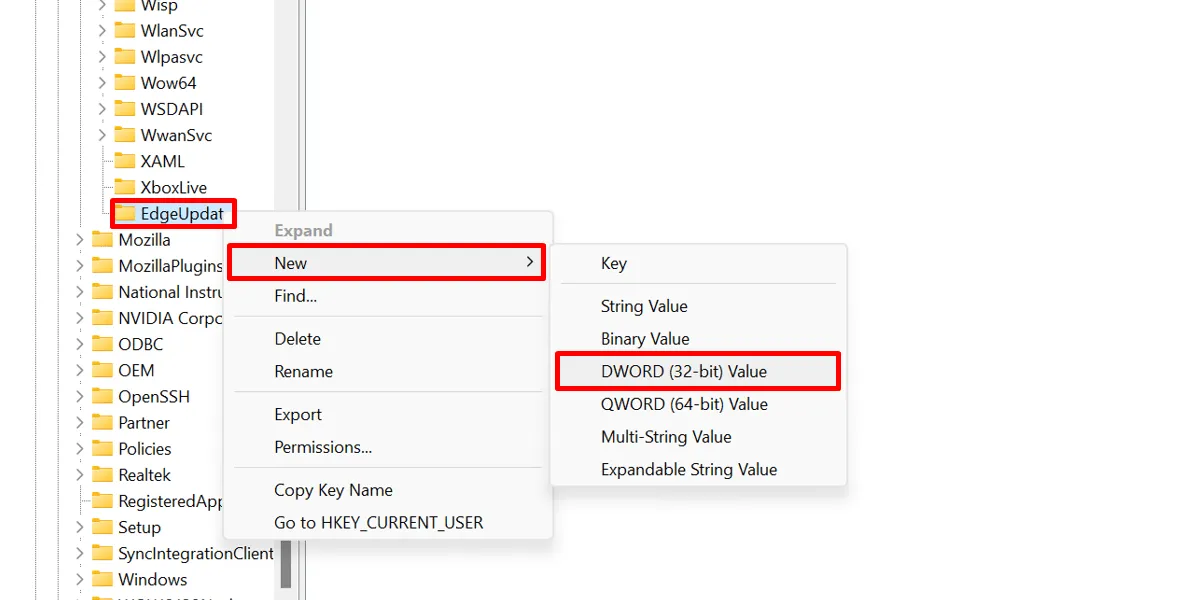
將此 DWORD 值命名為“DoNotUpdateToEdgeWithChromium”。
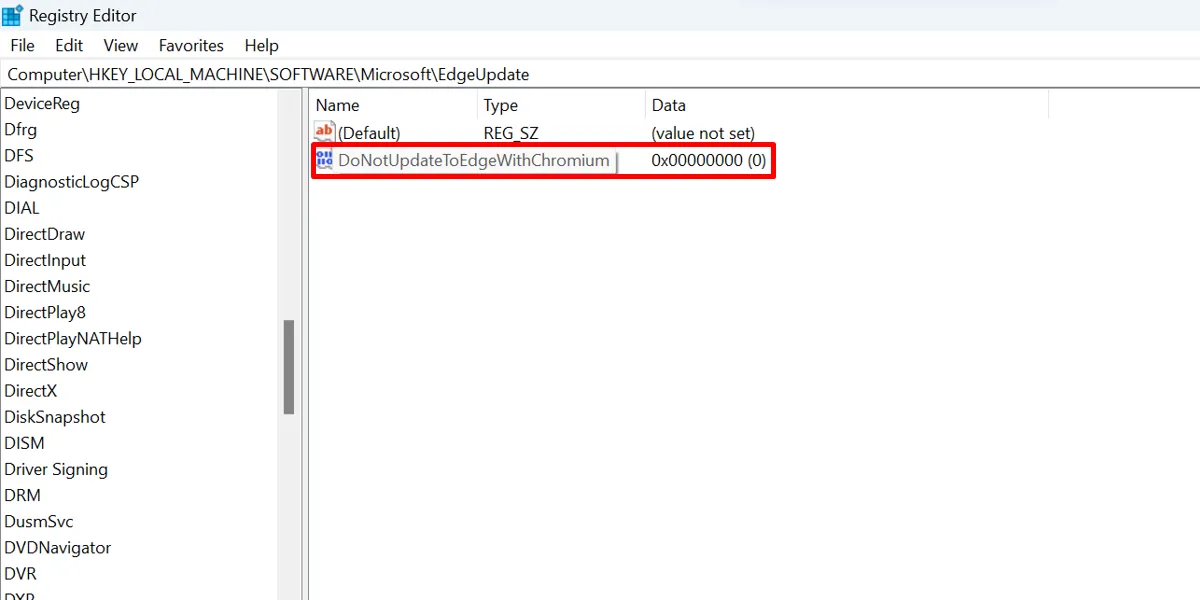
雙擊新創建的值,並將“值數據”設置為“1”。單擊“確定”並關閉註冊表編輯器。
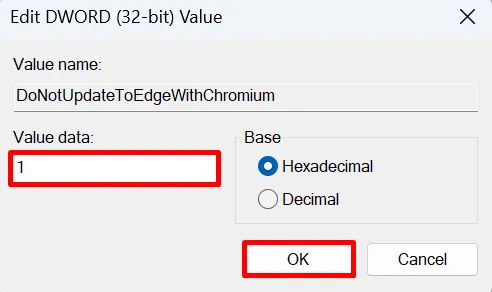
重新啟動您的電腦以使更改生效。
向 Microsoft Edge 說再見
每個人的偏好最終都會有所不同,這也適用於他們對瀏覽器的選擇。雖然 Microsoft 確實希望您使用 Edge,但您仍然有權選擇自己的偏好。在切換到新瀏覽器之前,請考慮在 Edge 中導出和導入您的收藏夾。請確保將您的新瀏覽器也設置為默認瀏覽器。



發佈留言